- Настройка лимитов (таймаутов) RDP-сессий на терминальном сервере Windows
- Настройка на терминальном сервере
- Windows 2012 и выше
- Windows 2008 R2 и ниже
- Настройка через GPO
- Использование фильтров
- Как настроить время в МТ4 – для чего это нужно и способы осуществления
- Лучший брокер
- Почему требуется менять время в МТ4
- Можно ли и как изменить время в МТ4
- Как настроить время в МТ4 с помощью индикатора
- Как настроить время в МТ4 и для чего нужно его изменять
- Зачем трейдеру знать, как поменять время в МТ4
- Можно ли настроить время в MT4
- Видео по теме
- Проблемы с переходом между зимним и летним временем в МТ4
Настройка лимитов (таймаутов) RDP-сессий на терминальном сервере Windows
По умолчанию, на терминальном сервере RDP-сессия длится до тех пор, пока пользователь ее явно не прервет. В некоторых случаях, это может привести к зависанию профиля или некоторых запущенных приложений.
Рекомендуется задавать лимит на сеансы, по достижении которого принудительно завершать терминальные сессии и выполнять выход пользователя из системы.
Настройка на терминальном сервере
Сессии можно настроить для конкретного сервера в настройках сервера терминалов. Процесс немного отличается в зависимости от версии операционной системы Windows.
Windows 2012 и выше
В диспетчере серверов переходим в службы удаленных рабочих столов:
Переходим в коллекцию, для которой хотим поменять настройки сеанса:
В свойствах коллекции кликаем по Задачи — Изменить свойства:
Переходим в раздел Сеанс и выставляем ограничения:
* где Окончание разъединенного сеанса — время, через которое для пользователей с завершенными сеансами произойдет выход из системы; Ограничение бездействующего сеанса — время, через которое сеанс перейдет в разъединенный, если пользователь в нем не работает (не проявляет никакой активности).
Windows 2008 R2 и ниже
Нажимаем Пуск — Администрирование — Службы удаленных рабочих столов — Конфигурация узла сеансов удаленных рабочих столов:
В разделе «Подключения» дважды кликаем по RDP-Tcp:
На вкладке «Сеансы» ставим галочку Переопределить параметры пользователя и выставляем необходимые лимиты:
* где Завершение отключенного сеанса — время, по достижении которого отключенный сеанс будет завершен, а для пользователя будет выполнен выход; Ограничение бездействующего сеанса — ограничение на сеанс, в котором пользователь не работает.
Настройка через GPO
Если терминальных серверов много или необходимо централизованно задать политику ограничения сессий, можно воспользоваться групповыми политиками Active Directory.
Заходим в консоль управления политиками — создаем политику с любым понятным названием — переходим в настройку созданной политики.
В зависимости от необходимости применять политику к пользователям и/или компьютерам, используем следующие ветки для настройки:
- Конфигурация компьютера\Политики\Административные шаблоны\Компоненты Windows\Службы удаленных рабочих столов\Узел сеансов удаленных рабочих столов\Ограничение сеансов по времени
(Computer Configuration\Policies\Administrative Templates\Windows Components\Remote Desktop Services\Remote Desktop Session Host\Session Time Limits) - Конфигурация пользователя\Политики\Административные шаблоны\Компоненты Windows\Службы удаленных рабочих столов\Узел сеансов удаленных рабочих столов\Ограничение сеансов по времени
(User Configuration\Policies\Administrative Templates\Windows Components\Remote Desktop Services\Remote Desktop Session Host\Session Time Limits)
* если для пользователей и компьютеров используются отдельные организационные юниты, необходимо создавать политику в соответствующей ветке.
Для настройки выставляем следующие значения:
| Параметр | Описание | Значения |
|---|---|---|
| Завершать сеанс при достижении ограничения по времени (End session when time limits are reached) | Задает глобальную настройку, которая разрешает или запрещает лимиты, в принципе. | Включено — включает режим ограничения сессий (для нашей цели выбираем это значение). Отключено — выключает и запрещает лимиты. Не задано — выключает для политик, но разрешает локальные настройки на сервере. |
| Задать ограничение по времени для активных, но бездействующих сеансов служб удаленных рабочих столов (Set time limit for active but idle Terminal Services sessions) | Если пользователь завершил работу с сервером, но не завершил сеанс, можно установить ограничение сессии этим параметром. Таким образом, пользователи, которые не завершают сеанс будут автоматически выкинуты из сессии. | Включено — активируем лимит для бездействующих сеансов (выставляем ее). И в выпадающем списке указываем время бездействия, например 3 часа. Отключено — отключает лимит на бездействующие сессии. Не задано — настройка задается локально на сервере. |
| Задать ограничение по времени для отключенных сеансов (Set time limit for disconnected sessions) | Если пользователь отключил сеанс, но не вышел из системы, можно автоматически его разлогинить с помощью этой опции. | Включено — активируем лимит для завершенных сеансов (выставляем ее). И в выпадающем списке указываем время, например 3 часа. Отключено — отключает лимит на завершенные сессии. Не задано — настройка задается локально на сервере. |
| Задать ограничение по времени для активных сеансов служб удаленных рабочих столов (Set time limit for active Remote Desktop Services sessions) | Независимо от того, работает пользователь в системе или нет, сервер завершит его сеанс, отправив уведомление за 2 минуты до отключения. | Включено — активируем лимит для активных сеансов. В выпадающем списке необходимо указать время. Данную опцию лучше не применять. С практической точки зрения опция создаст много неудобств. Отключено — отключает лимит на завершенные активные сессии. Не задано — настройка задается локально на сервере. |
Для применения настроек ждем или выполняем команду на сервере:
Проверяем, применились ли политики:
Использование фильтров
Если нам необходимо применить ограничения через политики только для определенных серверов/пользователей, применяем фильтры безопасности.
Для этого создаем группу в Active Directory и добавляем туда нужные серверы (или пользователей).
Проверяем, что нужные нам серверы или пользователи стали членами созданной группы.
а) команда для проверки компьютера:
gpresult /r /scope:computer
б) для пользователя:
gpresult /r /scope:user
Если в созданной группе компьютера/пользователя нет, то:
а) для пользователя выходим из сеанса сервера и подключаемся по новой.
б) на сервере выполняем команды:
klist -lh 0 -li 0x3e7 purge
Если в нашей среде Active Directory несколько сайтов, то наши настройки могут появиться на нужном контроллере через несколько минут (как правило, до 15). Если нет возможности ждать, можно форсировать процесс репликации с помощью инструмента «Active Directory — сайты и службы».
Далее при создании групповой политики удаляем группу «Прошедние проверку», которая присутствует по умолчанию:
И добавляем созданную ранее, например:
После настраиваем политику по инструкции выше.
Чтобы проверить, что настройка применилась только у нужным нам объектам, на сервере выполняем команду:
Источник
Как настроить время в МТ4 – для чего это нужно и способы осуществления
Оглавление. Жми для простмотра
Котировочные графики имеют строгую временную привязку – каждый период, представляющийся свечой или баром, соответствует конкретному времени. Временная ось по общепринятым стандартам является горизонтальной, что обеспечивает удобство отслеживания и анализа развития ценовой динамики. При этом, каждый трейдер должен знать, как в МТ4 настроить время, чтобы оно было привязано к определенному часовому поясу.
p, blockquote 1,0,0,0,0 —>
В часовом поясе GMT находится столица Великобритании Лондон. Текущее время в нем используется во всем мире как эталон, относительно которого определяется временное приращение для всех других часовых поясов. При этом в самом Лондоне время совпадает с GMT лишь в зимний период, а вот в летний период между ними разность в 1 час.
p, blockquote 2,0,0,0,0 —>
p, blockquote 3,0,1,0,0 —>
Лучший брокер
p, blockquote 4,0,0,0,0 —>
Каждый терминал получает котировки с сервера брокера. А этот сервер может быть расположен в любом месте земного шара, причем таких серверов у одного брокера может быть несколько. А все котировки, которые передает сервер, привязываются ко времени, которое зафиксировано в момент передачи в месте локализации сервера. Именно к этому времени по умолчанию и привязывается график котировок. Также оно отображается в шапке окна «Обзор рынка».
p, blockquote 5,0,0,0,0 —>
А терминал трейдера также может находиться в любом часовом поясе. При этом следует учитывать, что этот терминал может быть установлен как ПК трейдера (в этом случае местное время соответствует времени, где в данный момент торгует трейдер), так и на VPS (в этом случае местное время соответствует времени, действующем в месте локализации виртуального сервера). Местное время отображается с правого края строки панели задач операционной системы.
p, blockquote 6,1,0,0,0 —>
Почему требуется менять время в МТ4
В общем случае все три указанных времени являются различными, что и создает определенные трудности в торговом процессе. Один из примеров – это торговые советники, в которых совершение торговых операций имеет временную синхронизацию (например, в течение заданных торговых сессий). Чтобы компенсировать такое временное несоответствие, в советниках имеется входной параметр, обычно называющийся GMT_Offset. Его значение указывает алгоритму, на сколько часов необходимо сместить время сервера, чтобы получилось время гринвичского меридиана.
p, blockquote 7,0,0,0,0 —>
Можно ли и как изменить время в МТ4
Лучше всего решить эту задачу добавлением в панель задач еще одних часов. Они настраиваются так, чтобы отсчитывать время GMT или сервера брокера. Делается это следующим образом:
p, blockquote 8,0,0,0,0 —>
- в контекстном меню панели задач выбирается пункт «Настройка времени и даты» (рис. 1);
- в возникшем окне на вкладке «Дополнительные часы» отмечается один из пунктов «Показать эти часы»;
- в строке «Выберите часовой пояс» выбирается вариант, соответствующий Лондону (UTC +00:00), и нажимается кнопка «ОК» (рис. 2).
Как настроить время в МТ4 с помощью индикатора
В качестве примера рассмотрим индикатор, называющийся Clock (скачать ). Его функционал обеспечивает отображение до 7-ми временных параметров (рис. 3):
p, blockquote 9,0,0,1,0 —>
- оставшегося до закрытия свечи (Bar);
- серверного (Broker);
- токийского (Tokyo);
- лондонского (London);
- нью-йоркского (New York);
- гринвичского (GMT);
- местного (Local).

Входные параметры индикатора Clock:
p, blockquote 10,0,0,0,0 —>
- Show_Local – требуется ли отображать местное время;
- Corner – угол отображения информера;
- Top_Off – отступ от верхней границы окна графика до верхней границы информера;
- Show_12HourTime – отображать ли время в 12-часовом формате;
- Show_Tokyo/London/NewYork – отображать ли время в Токио/Лондоне/Нью-Йорке;
- Show_GMT – отображать ли время GMT.
Переменными группы Show можно отключить отображения не нужных трейдеру времен (для этого им присваивается значение false).
p, blockquote 11,0,0,0,0 —> 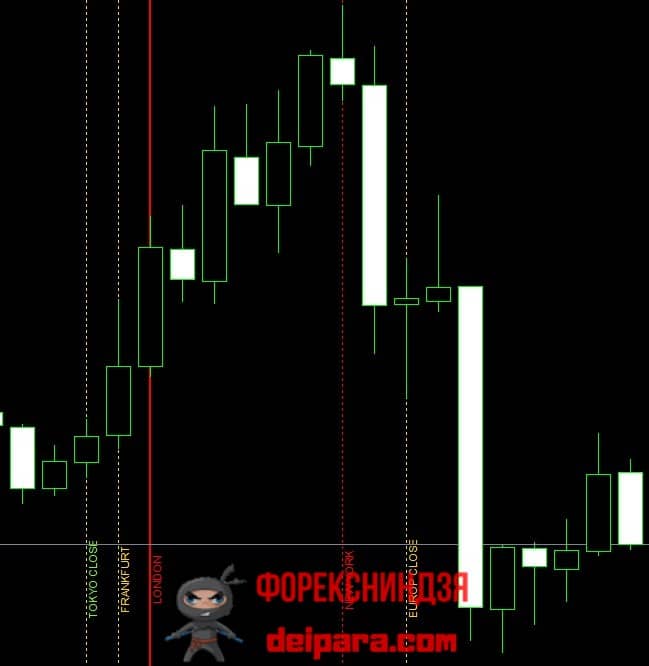
А вот применение индикатора Xi-Vlines (скачать ) позволяет исключить необходимость изменения времени в МТ4 для удобства определения начала и окончания торговых сессий. Он размечает график разноцветными вертикалями, которые проходят через свечи, на открытии которых торговая сессия либо началась, либо завершилась (рис. 4). Каждая такая вертикаль подписывается в соответствии с открываемой или завершаемой сессией (граница закрытия торговой сессии имеет в названии слово CLOSE).
Источник
Как настроить время в МТ4 и для чего нужно его изменять
В торговых терминалах график отображает изменение цены актива во времени, поэтому его неотъемлемой частью является временная ось. Значения на этой временной оси представляют для трейдера ценность не только как периоды, через которые происходит закрытие свечей, но и как средство анализа, позволяющее, например, выявить временную закономерность между происходящими событиями. Поэтому каждый трейдер обязан знать, как в MT4 настроить время таким образом, чтобы значения на горизонтальной оси ценового графика соответствовали действительности.
p, blockquote 1,0,0,0,0 —>
p, blockquote 2,0,0,0,0 —>
Сложность данного вопроса заключается в наличии нескольких разновидностей времени, относящегося к процессу форекс-торговли:
Время GMT полностью совпадает со временем, которое в настоящий момент наблюдается на меридиане, проходящем через Лондон (но лишь в зимний период, а в летний период разность между лондонским и гринвичским временем составляет 1 час). Узнать его точное значение можно здесь.
p, blockquote 4,0,1,0,0 —>
Серверное время можно узнать в торговом терминале либо по временной оси ценового графика (для этого лучше всего переключиться на минутный таймфрейм), либо в верхней части окна «Обзор рынка» (рис. 1). Оба эти времени одинаковы.
p, blockquote 5,0,0,0,0 —>
Рисунок 1. Серверное время в МТ4 (выделено красными овалами),
Например, на рис. 1 серверное время – 11:12, а время GMT при этом 08:12. Таким образом, разность между ними составляет 3 часа. Эта величина важна для трейдеров, ведущих торговлю отдельными типами советников, в алгоритмах которых применяется анализ времени именно по GMT. У таких советников имеется параметр GMToffset, который указывает, на сколько должно быть уменьшено время сервера, чтобы получилось время GMT (в данном случае параметру GMToffset необходимо присвоить значение 3).
p, blockquote 6,0,0,0,0 —>
Местное время – это время, которое действует в месте функционирования торговой платформы, посредством которой трейдер ведет торговлю (она может быть установлена как на обычный ПК, так и на VPS). Обычно оно совпадает со временем операционной системы и отображается в левом нижнем углу дисплея. При снятии скриншота, изображенного на рис. 1, местное время составляло 14:12 (компьютер расположен в Казахстане, а брокер, предоставляющий котировки – Forex Club). Таким образом, все три описанных временных параметра в общем случае имеют различные значения, что и вызывает путаницу.
p, blockquote 7,0,0,0,0 —>
p, blockquote 8,1,0,0,0 —>
Зачем трейдеру знать, как поменять время в МТ4
Одна из задач, которая решается контролем временных параметров на ценовом графике, заключается идентификации моментов открытия и закрытие торговых сессий (рис. 2). Ее важность заключается в том, что на каждой торговой сессии активны определенные крупные игроки и их группы, которые и определяют ценовую динамику. В результате с закрытием или открытием одной сессии может измениться рыночная обстановка – тренд, волатильность и т. д.
p, blockquote 9,0,0,0,0 —>
Рисунок 2. Время GMT действия соответствующих торговых сессий.
Можно ли настроить время в MT4
p, blockquote 10,0,0,0,0 —>
Как вариант, можно добавить дополнительные часы в операционной системе. Для этого следует левой кнопкой мыши щелкнуть на времени в правом нижнем углу экрана и выбрать пункт «Настройка даты и времени» (рис. 3).
p, blockquote 11,0,0,0,0 —>
Рисунок 3. Меню времени Windows, которое позволяет настроить время в МТ4 и ОС одинаковым.
В результате откроется настроечное окно, в котором следует перейти на вкладку «Дополнительные часы». Затем надо отметить галочкой один из пунктов «Показать эти часы» и в поле «Выберите часовой пояс» задать значение «(UTC) Время в формате UTC» (рис. 4).
p, blockquote 12,0,0,1,0 —>
Видео по теме
p, blockquote 13,0,0,0,0 —>
Рисунок 4. Окно настройки дополнительных часов Windows, используемых вместо того, чтобы поменять время в МТ4.
p, blockquote 14,0,0,0,0 —>
Проблемы с переходом между зимним и летним временем в МТ4
Переходы с зимнего на летнее время совершаются как в европейских странах, так и США. Однако эти переходы происходят в разные даты – в Европе в октябре-марте (последнее воскресенье в эти месяцы), а в Америке в ноябре-апреле (первое воскресенье этих месяцев). Таким образом, переход совершается с разницей в неделю. Соответственно, если сервер одного брокера располагается в Европе, а другого в США, то время в их терминалах не будет совпадать в период с последнего воскресенья октября или марта по первое воскресенье, соответственно, ноября или апреля.
Источник

















